Det kommer alltid att finnas de som försöker hitta den snabbaste vägen till att avsluta ett arbete. Om du tar innehåll från en annan källa och utger det som ditt eget, finns det ett ord för det – plagiat.
Plagiat är ett stort problem inom akademin och näringslivet, men det betyder inte att du måste acceptera det. Om du vill eliminera problemet måste du veta hur du kontrollerar plagiat.
Om du använder en dokumentredigerare, som Google Dokument, kan du, och det finns några verktyg du kan använda för att få jobbet gjort. Här är vad du behöver göra för att leta efter plagiat i Google Dokument.
Använd ett plagiattillägg för Google Dokument
En enkel metod för att kontrollera plagiat i Google Dokument är att använda ett tillägg. Tillägg låter dig lägga till extra funktionalitet till redigeraren, oavsett om det är att skapa diagram eller, i det här fallet, leta efter stulet innehåll.
Så här använder du ett plagiattillägg i Google Dokument:
- Öppna ditt Google Dokument- dokument.
- Klicka på Tillägg i verktygsfältet och välj Hämta tillägg .
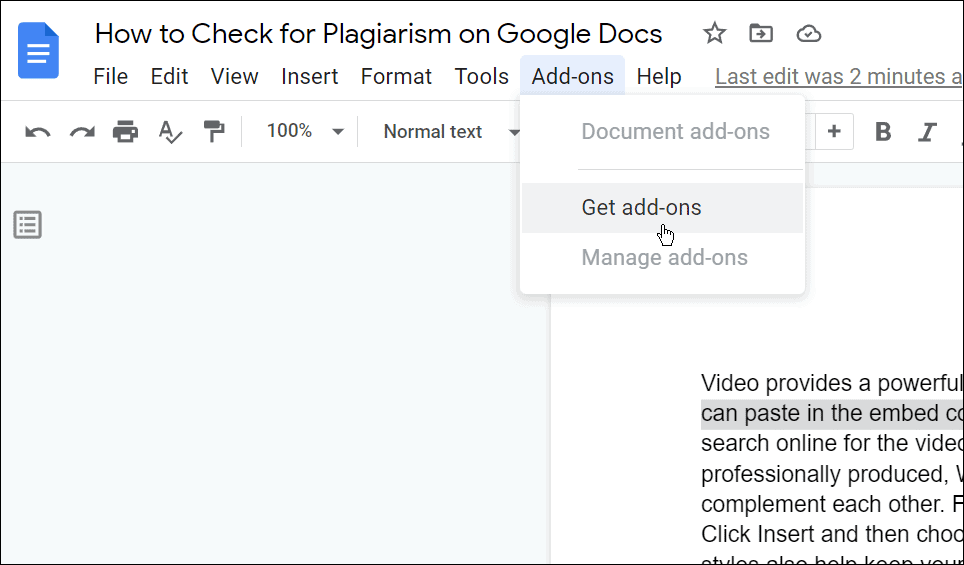
- I nästa meny skriver du plagiat i sökfältet och letar reda på ett lämpligt plagiatverktygsfält. Leta efter ett tillägg med flest användare och högsta kvalitet, och antalet nedladdningar. I det här exemplet använder vi Plagium .
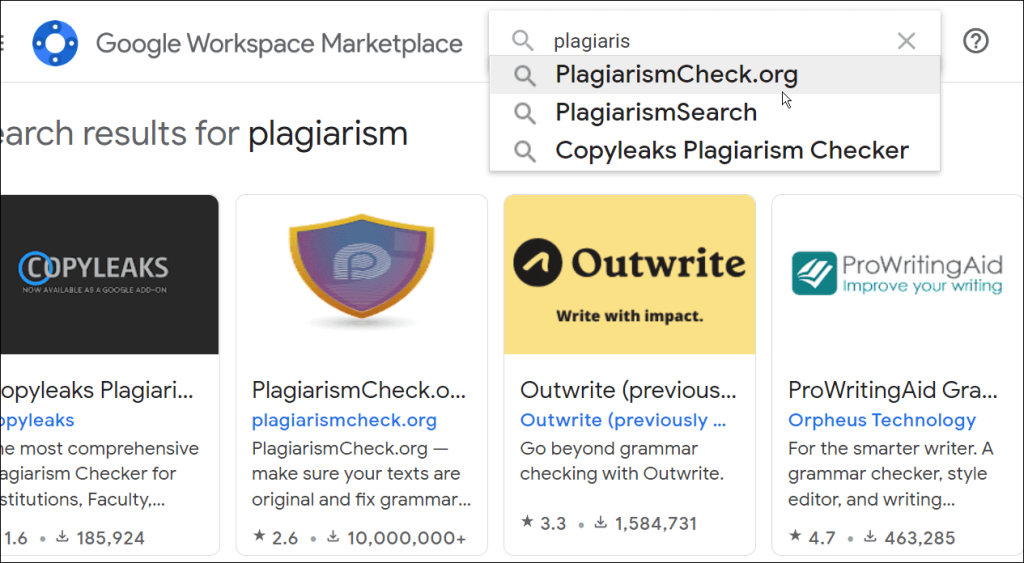
- När du har hittat ett tillägg väljer du det i sökresultaten och trycker sedan på Installera . I det här exemplet använder vi Plagium , men du kanske vill kontrollera instruktionerna för att använda andra plagiatverktyg.
- Vänta på att tillägget ska installeras. Efter några ögonblick bör du se det visas i menyn Tillägg .
- För att leta efter plagiat, välj ett avsnitt av texten och tryck på Tillägg > Plagium > Kontrollera avsnitt .
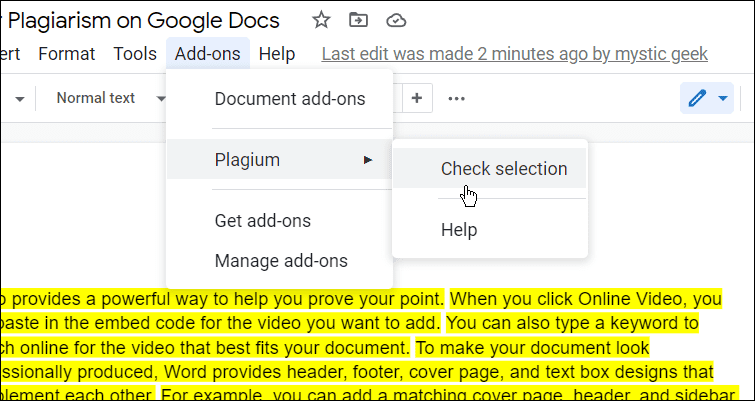
- Du kommer att se avsnitt av text som är plagierade i Plagium -menyraden till höger, samt en likhetsprocent . Ju högre detta värde är, desto mer text plagieras, baserat på verktygets resultat.
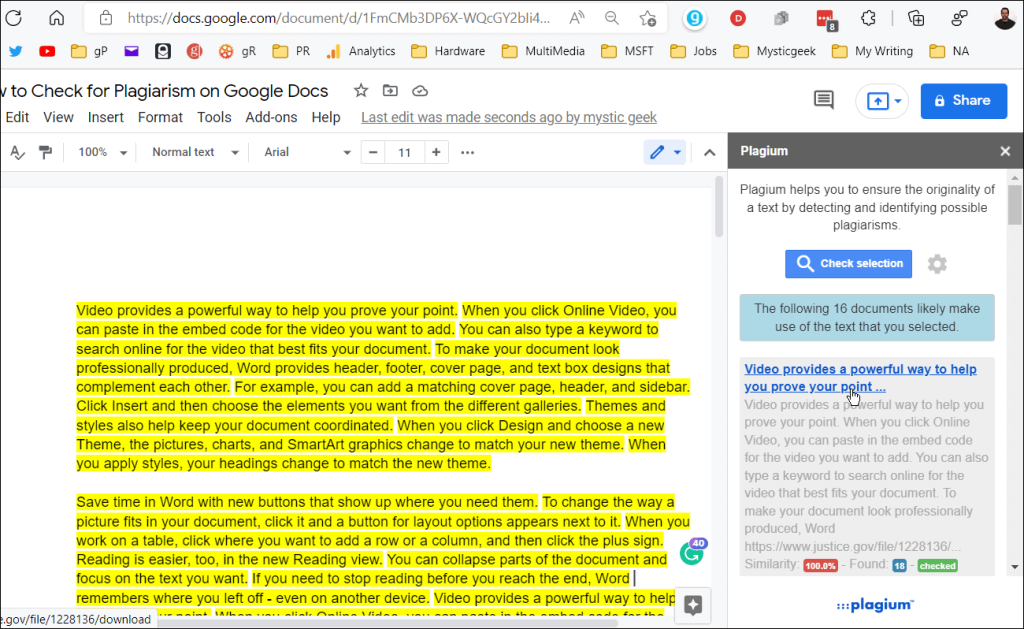
Naturligtvis, beroende på vilket dokument du har och vilket verktyg du använder, kommer dina resultat att variera. Viss likhet förväntas på grund av vanliga ord, men allt över 10-15% är förmodligen misstänkt.
Använd Grammarly
Ett av verktygen vi använder här på Luckytemplates är Grammarly . Det kommer inte bara att kontrollera ditt dokument för stavnings- och grammatikfel, utan du kan också använda det för att snabbt söka efter plagierat innehåll.
Du måste dock se till att du har en Grammarly Premium-prenumeration för att göra detta.
Så här använder du Grammarly för att leta efter plagiat:
- Öppna ditt Google Dokument- dokument.
- I Google Dokument väljer du Arkiv > Ladda ner och väljer ett lämpligt format (vanligtvis DOCX ).
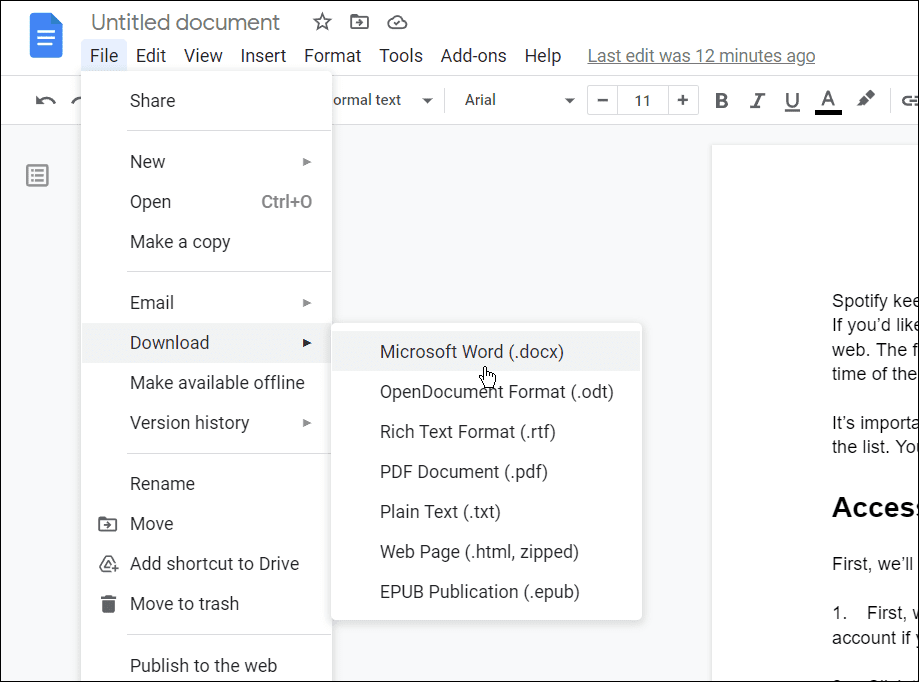
- Öppna sedan Grammarly i din webbläsare och tryck på Ladda upp .
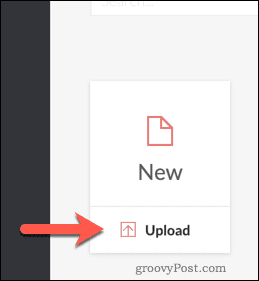
- Om dokumentet inte öppnas automatiskt, tryck på det uppladdade dokumentet i listan Grammarly-dokument.
- Förutom att kontrollera stavnings- och grammatikfel, kontrollerar Grammarly efter plagiat i dokumentet och jämför texten med källor som identifieras online.
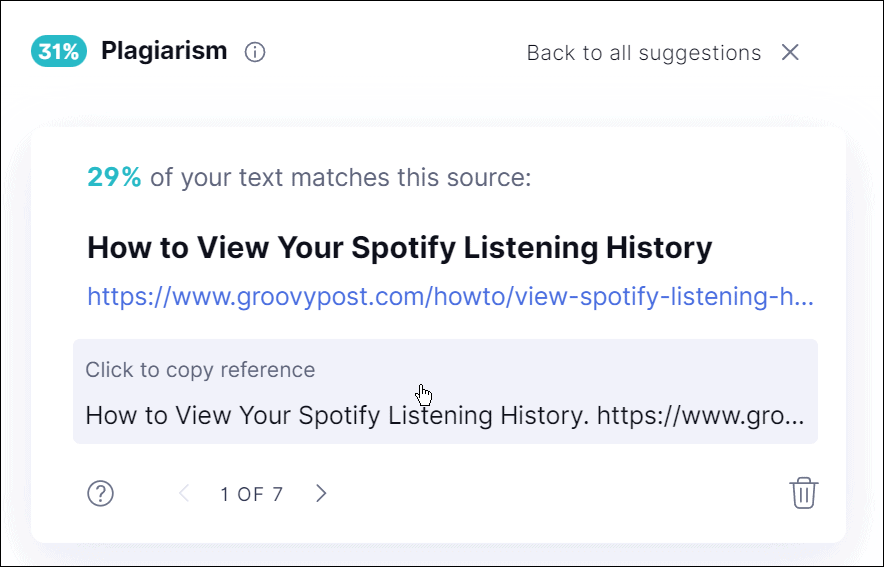
Stoppa plagiat i Google Dokument
Det är bara två metoder du kan använda för att kontrollera plagiat i Google Dokument. Kom ihåg att du kanske föredrar ett annat tillägg för Google Dokument. Gå bara till Tillägg > Skaffa tillägg och prova ytterligare ett tillägg. Prova olika tillägg tills du hittar det bästa för dig. Du kan också använda webbplatser som Copyscape för att snabbt jämföra två dokument för att se om det finns några likheter.
Om du är akademiker eller professionell och behöver skriva en uppsats kan du lära dig hur du ställer in MLA-format i Google Dokument eller lägger till och formaterar en textruta i Google Dokument .

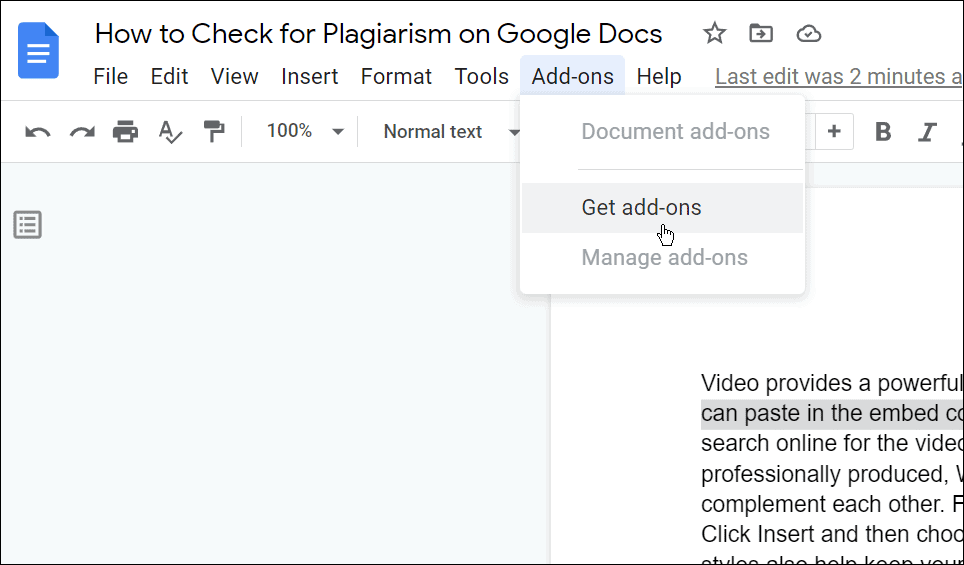
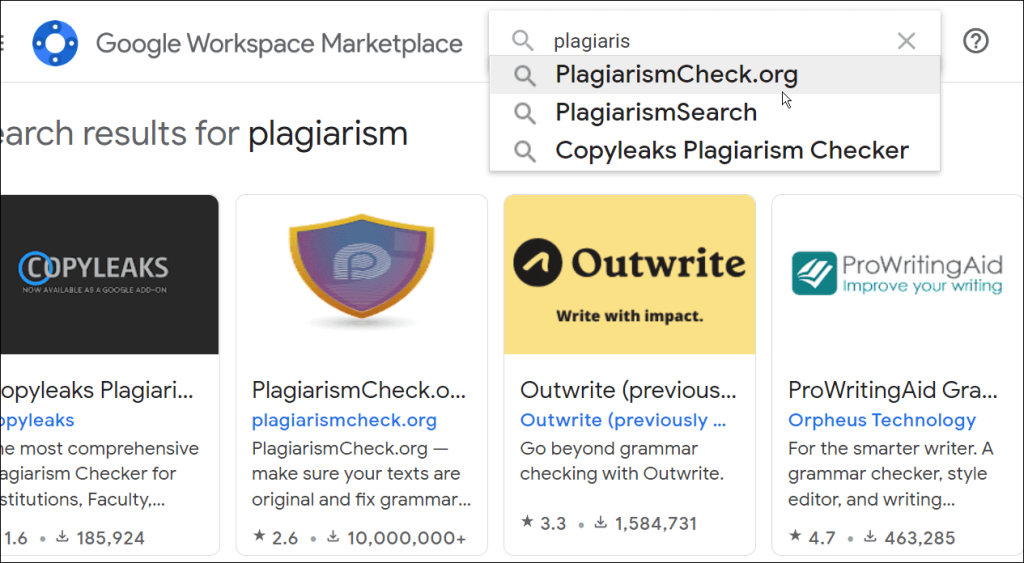
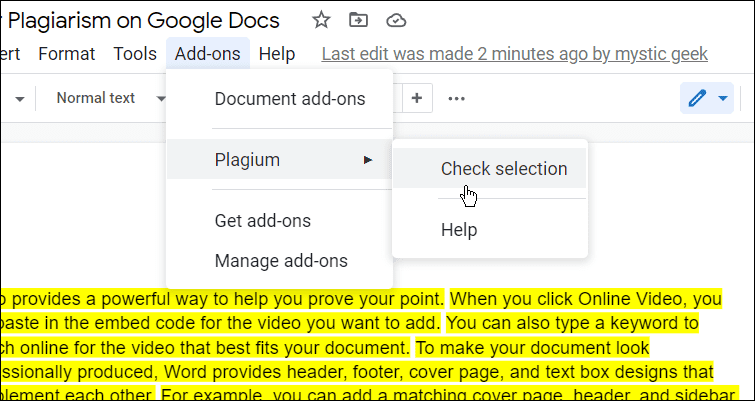
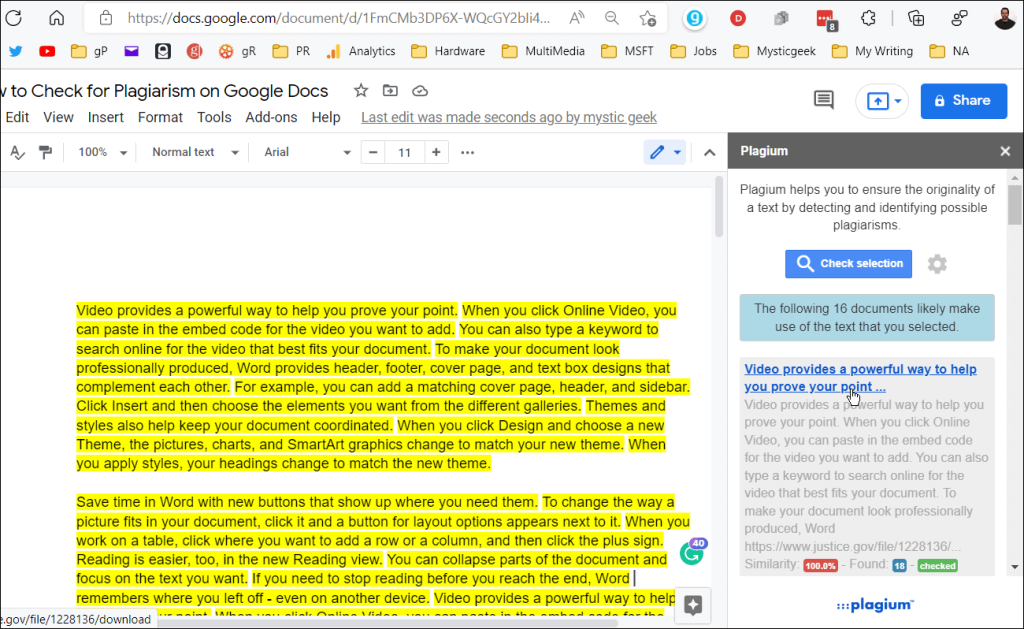
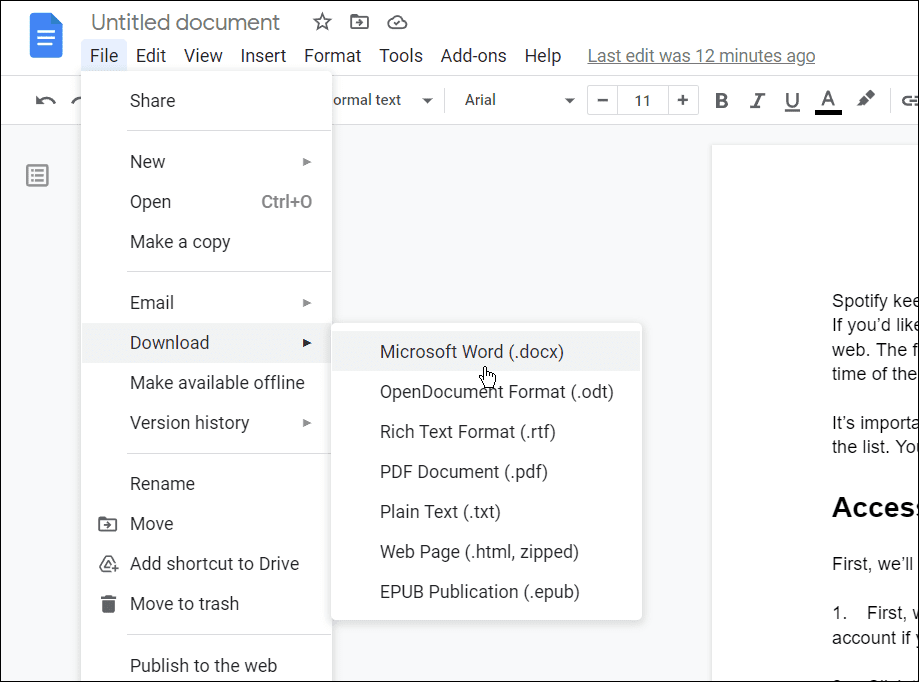
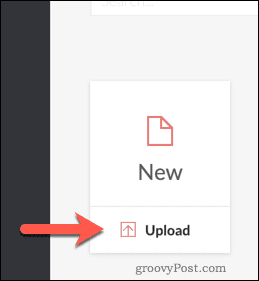
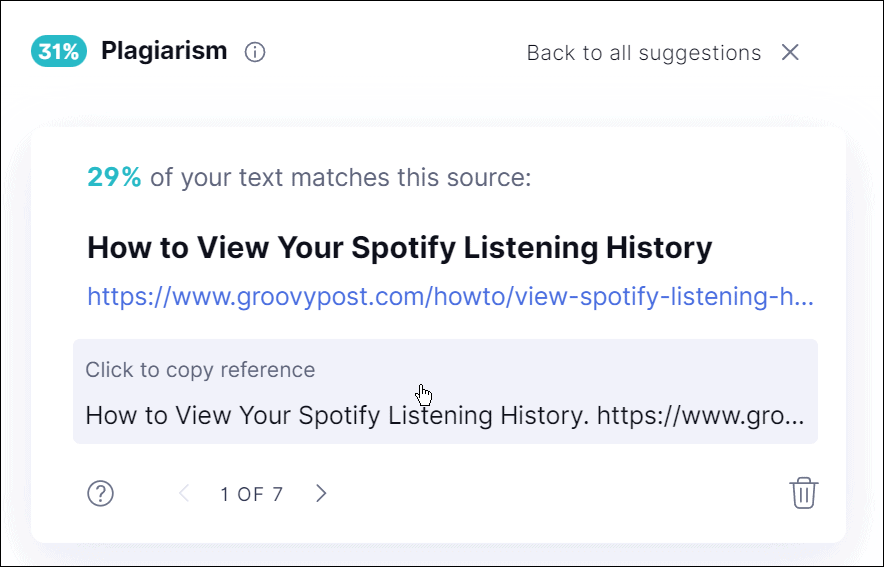



![[100% löst] Hur åtgärdar jag meddelandet Fel vid utskrift i Windows 10? [100% löst] Hur åtgärdar jag meddelandet Fel vid utskrift i Windows 10?](https://img2.luckytemplates.com/resources1/images2/image-9322-0408150406327.png)




![FIXAT: Skrivare i feltillstånd [HP, Canon, Epson, Zebra & Brother] FIXAT: Skrivare i feltillstånd [HP, Canon, Epson, Zebra & Brother]](https://img2.luckytemplates.com/resources1/images2/image-1874-0408150757336.png)